win7jdk环境变量怎么配置 win7jdk环境变量配置方法
更新日期:2022-09-28 09:03:01来源:互联网
win7jdk环境变量怎么配置?win7jdk环境变量配置方法是什么?最近有很多小伙伴在使用win7系统的时候,需要进行jdk环境变量配置,不知道怎么去具体操作。首先我们要下载jdk安装包,然后进行安装界面,等待安装完成之后,打开电脑的高级系统设置进行环境变量就可以了。接下来本站就带大家来详细了解一下win7jdk环境变量怎么配置。
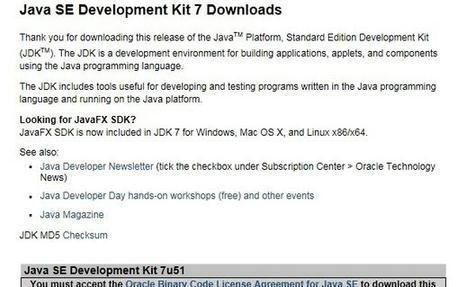
win7jdk环境变量配置方法:
一、JDK下载:
1、首先要下载JDK安装包,我们可以到官网“http://www.oracle.com/technetwork/java/javase/downloads/index.html”进行下载,点左边的“Java Platform (JDK) 7u51”会进入下一个下载页面;
2、勾选上“Accept License Agreement”接受许可协议;
3、选择好符合自己系统的DK下载,小编这里选择的是win7 x64对应的jdk-7u51-windows-x64.exe;
4、下载完成后开始安装,安装位置随意,小编安装在D盘;
二、配置JDK:
1、接下来开始配置,右键“计算机”打开“属性”,接着点击“高级系统设置”,在弹出的窗口下,点击下边的“环境变量”;
2、打开“环境变量”窗口后,点击“系统变量”下面的新建按钮,在新建窗口在变量名后方输入“JAVA_HOME”(无双引号,下同),变量值填JDK的安装路径,小编这里安装的地址是“D:\Program Files\Java\jdk1.7.0_51”,填写完成后点击确定;
3、接下来设置“Path”变量,找到“Path”变量双击编辑,在变量值末尾加上英文格式的“;”,接着在输入其后方输入“%JAVA_HOME%\bin;%JAVA_HOME%\jre\bin”,点确定完成;
4、接着添加“CLASSPATH”变量,如果没有就新建一个,变量名为“CLASSPATH”,变量值为“%JAVA_HOME%\lib\dt.jar;%JAVA_HOME%\lib\tools.jar”,注意首位不能有空格,输入完成后点击确定即可;
5、下面验证配置是否成功,打开“运行”输入“cmd”打开“命令提示符”,输入“java -version”并按回车,我们可以看到显示的版本为“1.7.0_51”,这说明JDK配置成功了。
猜你喜欢的教程
- todesk远程开机怎么设置 todesk远程开机教程
- 应用程序无法正常启动0x0000142怎么办 0x0000142错误代码解决办法
- 网速怎么看快慢k/s,b/s是什么意思 网速怎么看快慢k/s,b/s哪个快
- 笔记本声卡驱动怎么更新 笔记本声卡驱动更新方法
- 无法创建目录或文件怎么解决 无法创建目录或文件解决办法
- 8g内存虚拟内存怎么设置最好 8g内存最佳设置虚拟内存
- 初始化电脑时出现问题怎么办 初始化电脑时出现问题解决方法
- 电脑桌面偶尔自动刷新怎么回事 电脑桌面偶尔自动刷新解决方法
- 8g的虚拟内存设置多少 8g的虚拟内存最佳设置方法
- word背景图片大小不合适怎么调整 word背景图片大小不合适调整方法
-
2 HF高级客户端
-
3 114啦浏览器
-
9 工资管理系统
-
10 360驱动大师网卡版

